通过授权码将 PBX /网关连接到 Yeastar 统一管理平台
如果终端用户的内部 IT 人员在管理和维护 PBX 或网关的过程中遇到无法解决的问题,需要你提供技术支持,你可以通过授权码将 PBX /网关连接到 Yeastar 统一管理平台。通过授权码连接的方式可以帮助你快速连接终端设备,而无需暴露你的账号信息。
支持的设备
仅以下 PBX 和 TA 网关可以添加并远程连接到 Yeastar 统一管理平台。
| 设备类型 | 要求 | |
|---|---|---|
| PBX | P 系列硬件版 | 37.15.0.91 或更高版本 |
| P 系列软件版 | 83.15.0.91 或更高版本 | |
| S 系列 IPPBX | 30.6.0.20 或更高版本 | |
| K2 IPPBX | 80.5.0.29 或更高版本 | |
| 云 PBX | 81.4.0.X 或更高版本 | |
| 网关 | TA1600/TA2400/TA3200 | V3 或更高版本 |
| TA1610 | ||
前提条件
进入 我的订阅,查看可用的连接数是否充足。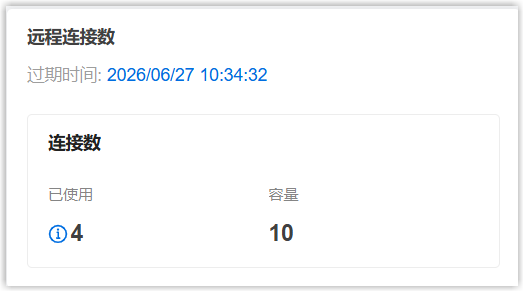
操作步骤
步骤一、在 Yeastar 统一管理平台生成授权码
- 登录 Yeastar 统一管理平台,进入 。
- 在对应设备类型的页签下,点击 添加。
- 在弹出的窗口中,完成下列设置:
设置 说明 设备名称 填写一个名称,帮助你识别该设备。 分组 可选。如需按组管理设备,从下拉列表中选择一个组。 该设备会被添加到指定组中。
提示: 下拉列表中的组即你创建的设备组。更多信息,请参见 创建设备组。备注 可选。根据需要,添加备注信息。 允许免密登录PBX 如需允许你和你的同事从 Yeastar 统一管理平台免密登录此 PBX,勾选此项。 允许使用模板进行配置部署 如需允许使用模板对远程连接的 P 系列硬件版 或 P 系列软件版 进行配置,启用此项。 注: 此功能主要用于为终端用户的新 P 系列 PBX 进行通用配置。如果 PBX 已在使用中,请谨慎操作或提前进行数据备份,否则执行配置后,PBX 原本的设置会被覆盖为模板的配置内容。验证产品序列号和 MAC 地址 如需通过授权码添加特定设备,勾选此项,并填写产品序列号和 MAC 地址。注: 如果启用了 允许使用模板进行配置部署,此项会自动被勾选。你必须填写此部分信息,才可将设备添加到 Yeastar 统一管理平台。配置模板 可选。按需为 P 系列 PBX 选择配置模板。 重要: 在 PBX 首次连接上 Yeastar 统一管理平台时,系统会自动使用此处选择的模板对 PBX 进行配置。执行配置后,PBX 原本的设置会被 覆盖 为模板的配置内容。 - 点击 保存。
设备已添加,授权码已生成。你可以点击
 复制授权码,或点击 发送到邮箱 发送授权码到指定邮箱地址。
复制授权码,或点击 发送到邮箱 发送授权码到指定邮箱地址。 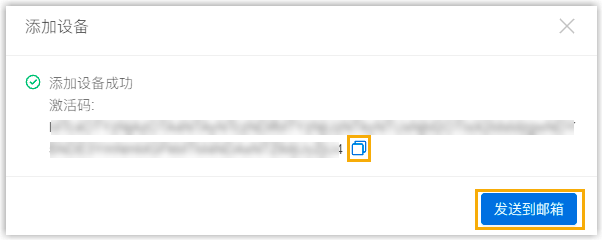
步骤二、连接 PBX /网关到 Yeastar 统一管理平台
联系终端用户的 IT 人员,在 PBX 或网关的管理网页完成下列操作。
- 登录 PBX 或网关的管理网页,进入 。
- 在 认证信息 栏,完成下列设置:
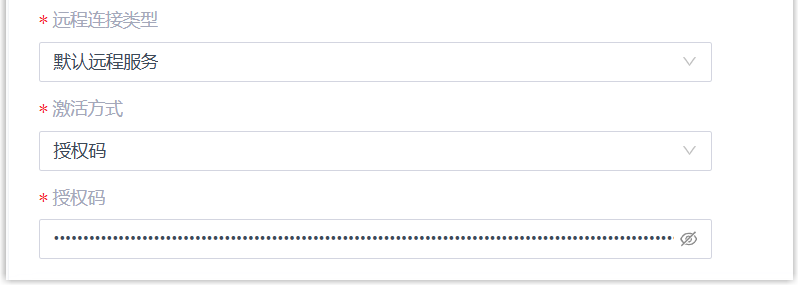
- 远程连接类型:选择 默认远程服务。
- 激活方式:选择 授权码。
- 授权码:填写在 Yeastar 统一管理平台上生成的授权码。
- 可选:
如果要连接的是 P 系列硬件版 或 P
系列软件版,可根据需要配置远程登录方式,以实现对 PBX 管理网页的安全访问。
方式 操作说明 账号登录 如果终端用户的 IT 人员希望在不暴露系统中现有账号凭据的前提下,实现安全的远程协作,可在 账户 栏中设置一个远程访问的专用账号。 
你可以使用该账号的用户名和密码远程登录 PBX 管理网页。
注: 该账号的权限和角色为管理员 (Administrator) 的分机用户权限相同。免密登录 要简化远程登录流程,提升运维效率,IT 人员可在 免密登录 栏中启用免密登录功能,允许你直接登录,无需重复输入凭据。 
你只需点击 Yeastar 统一管理平台上的加密访问链接,即可使用专用的 Passwordless 账号登录 PBX 管理网页。
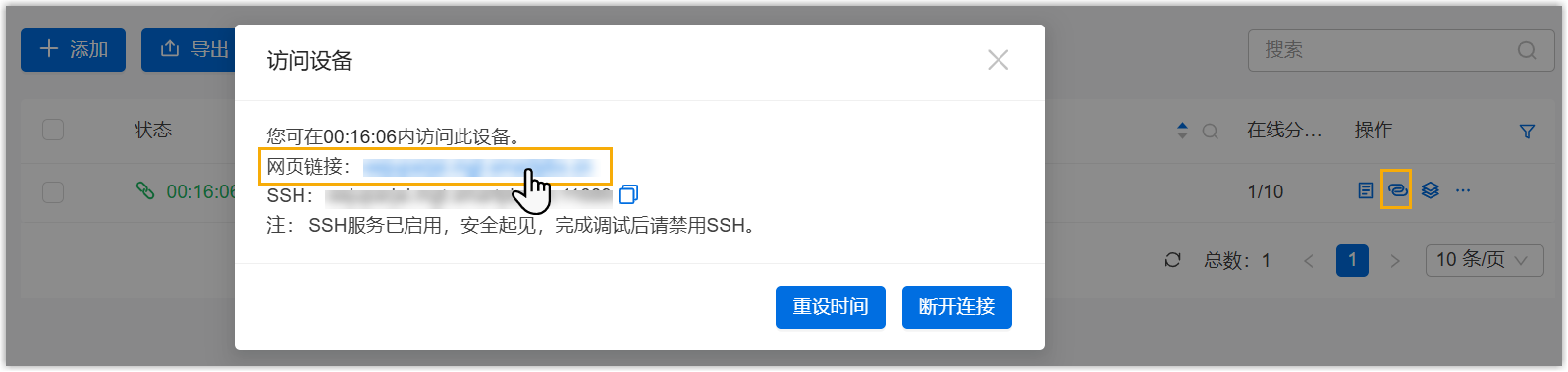 注:
注:- 免密登录 功能适用于固件为 37.17.0.16 / 83.17.0.16 或更高版本的 P 系列 PBX 系统。
- 免密登录 账户的权限与 PBX 超级管理员权限相同。
- 如果 15 分钟内未在网页上进行任何操作,PBX 系统会自动注销账户。
- 点击 保存。
执行结果
PBX /网关已连接到 Yeastar 统一管理平台。可以在 PBX /网关的管理网页或 Yeastar 统一管理平台查看连接状态:
- PBX/网关:设备连接状态显示 已连接。
- Yeastar 统一管理平台:设备连接状态显示
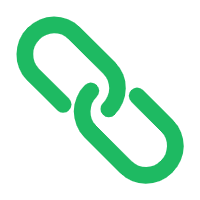 。注: 如果连接的 PBX 设备启用了双机热备功能,则主服务器和备用服务器都会被添加到设备列表中,并呈现设备当前处于 活跃 (
。注: 如果连接的 PBX 设备启用了双机热备功能,则主服务器和备用服务器都会被添加到设备列表中,并呈现设备当前处于 活跃 (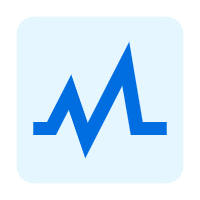 ) 或 非活跃 (
) 或 非活跃 (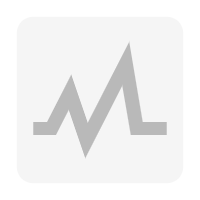 ) 状态;双机热备的两台设备只占用一个远程管理连接数。
) 状态;双机热备的两台设备只占用一个远程管理连接数。
后续步骤
访问 PBX 或网关,进行故障排查或设备管理。更多信息,请参见 远程访问 PBX/网关。